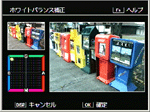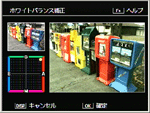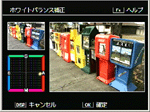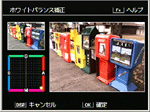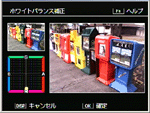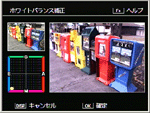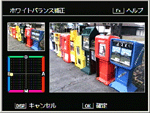|
1
|
再生ボタンを押します。
|
|

|
|
2
|
ADJ./OK ボタンを▲▼

 に押し、補正したいファイルを表示します。 に押し、補正したいファイルを表示します。
|
|

|
|
3
|
補正したいファイルが表示されたら、MENU ボタンを押します。
|
|

|
|
4
|
再生設定メニューが表示されます。ADJ./OK ボタンを▼側に押して、[ホワイトバランス補正]を選び、
 側に押します。 側に押します。
|
|
![ADJ./OK ボタンを▼側に押して、[ホワイトバランス補正]を選び、>側に押します](img/DC09034_01.gif)
|
|
[ホワイトバランス補正]の画面が表示されます。
|
|
|
|
・
|
ホワイトバランス補正のできないファイルを選択している場合は、エラーメッセージが表示されて再生設定メニューに戻ります。
|
|

|
|
|
5
|
左上に元画像、左下にホワイトバランス補正マップ、右に補正画像が表示されます。
ADJ./OK ボタンを▲▼

 側に押して、ホワイトバランス補正マップのポイント(下図左下の白枠の中心部)の位置を調整し、色調を補正します。 側に押して、ホワイトバランス補正マップのポイント(下図左下の白枠の中心部)の位置を調整し、色調を補正します。
|
|

|
|
ADJ./OK ボタンを▲▼

 側に押すと、ホワイトバランス補正マップのポイントが移動します。[ G ]はグリーン、[ A ]はアンバー、[ M ]はマゼンダ、[ B ]はブルーを示し、ポイントの動きに合わせて、それぞれの色合いの色調に補正されます。 側に押すと、ホワイトバランス補正マップのポイントが移動します。[ G ]はグリーン、[ A ]はアンバー、[ M ]はマゼンダ、[ B ]はブルーを示し、ポイントの動きに合わせて、それぞれの色合いの色調に補正されます。
|
|
|
【 B 】ブルー【 G 】グリーン側にポイントを合せた画像のイメージ |
|
|
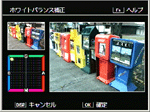 
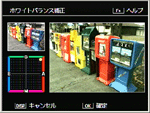 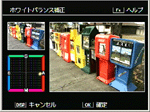
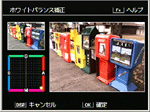 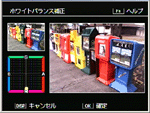
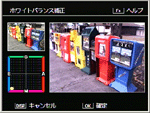 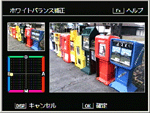
|
|
・ |
ホワイトバランス補正をキャンセルしたい場合は、DISP. ボタンを押します。
|
|
・ |
補正中の色調をリセットしたい場合に、ゴミ箱のボタンを押すとリセットされます。
|
|
・ |
この画面でFn(ファンクション)ボタンを押すと、操作方法の説明画面が表示されます。再度Fnボタンを押すと、元の画面に戻ります。
|
|
|
6
|
ADJ./OK ボタンを押します。
処理中のメッセージが表示され、補正後の画像が記録されます。補正前の画像も残ります。
|



![ADJ./OK ボタンを▼側に押して、[ホワイトバランス補正]を選び、>側に押します](img/DC09034_01.gif)